「Final Cut Pro」のPitch Correctionのコントロール
Pitch Correctionエフェクトには以下のコントロールがあります。
クリップにPitch Correctionエフェクトを追加する方法や、エフェクトのコントロールを表示する方法については、「Final Cut Pro」のクリップにLogicエフェクトを追加するを参照してください。
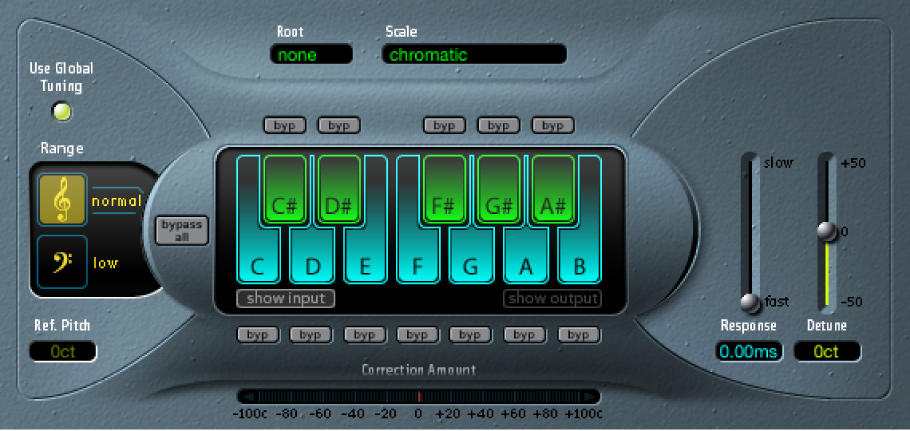
「Use Global Tuning」ボタン: ピッチ補正プロセス用にプロジェクトのチューニング設定をオンにします。オフにした場合は、「Ref. Pitch」フィールドで参照チューニングを(セント単位で)自由に設定できます。
「Normal」/「Low」ボタン: 補正が必要なノートを探したいピッチレンジを指定します。
「Ref. Pitch」フィールド: 任意の参照チューニングを、ルートに対してセント単位で設定します。
「Root」ポップアップメニュー/フィールド: このフィールドをクリックすると、「Root」ポップアップメニューからスケールのルートノートを選択できます。
「Scale」ポップアップメニュー/フィールド: このフィールドをクリックすると、「Scale」ポップアップメニューからさまざまなピッチ・クオンタイズ・グリッドを選択できます。
キーボード: キーをクリックすると、ピッチ・クオンタイズ・グリッドからそのノートを除外できます。スケールからキーを完全に削除することで、それ以外で最も近いピッチ(キー)にノート補正が行われます。
「Byp」(Bypass)ボタン: 対応するノートを補正対象から外すために使用します。つまり、このピッチにマッチするノートがすべて補正されるわけではありません。これはユーザと内蔵のスケール・クオンタイズ・グリッドの両方に適用されます。
「bypass all」ボタン: 補正信号とオリジナル信号を比較します。オートメーションチェンジにも使用できます。
「Show Input」/「Show Output」ボタン: 入力信号または出力信号のピッチがキーボードのノートの上にそれぞれ表示されます。
「Correction Amount」ディスプレイ: ピッチの変化の度合いが表示されます。長時間における補正度合いの平均が赤いマーカーで示されます。録音時にボーカルのイントネーションについてシンガーと検討(およびイントネーションを最適化)するときに、このディスプレイを利用できます。
「Response」スライダ/フィールド: ボイスが補正後の目標ピッチに到達するまでの時間を設定します。歌には、ポルタメントなどのグライドテクニックが用いられています。「Response」に非常に高速の値を選択すると、継ぎ目のない滑らかなポルタメントが半音刻みのグリッサンドに変わりますが、イントネーションは完璧になります。一方、「Response」の値が低すぎると、出力信号のピッチが十分な速度で変化しなくなります。このパラメータの最適な値は、元の演奏の歌唱スタイル、テンポ、ビブラート、および正確さにより異なります。
「Detune」スライダ/フィールド: 出力信号をデチューンする度合いを設定します。
「Input Detune」スライダ/フィールド(拡張コントロール領域): 設定した値で入力信号をデチューンし、ピッチ補正が適用される前にデチューンを適用します。このパラメータは、自動化すると特に便利です。